Инсталиране на приложения за Android на Windows Phone

- 4569
- 976
- Dr. Ismael Leuschke
Microsoft се справя доста добре с промоцията на своите смартфони, които са много добри устройства с голям списък с предимства. Компанията е нетърпелива да коригира всички неприятни моменти в новите актуализации на операционната система. Основният проблем на Windows Phone обаче, както беше и остава, а именно малък избор от приложения. В този аспект продуктът от Microsoft просто катастрофално губи на конкуренти, което впоследствие води до факта, че много потенциални купувачи на Windows Phone в последния момент правят избор в полза на Android или iOS, тъй като тези платформи съществуват много пъти повече приложения, и следователно, и следователно, възможностите за работа със смартфон в тях са значително увеличени. Не толкова отдавна Microsoft намери доста любопитен подход за решаването на този катастрофален проблем. Решението е да се създаде специален инструмент, наречен Project Astoria. Същността на идеята в най -простата част от приложенията за Android на Windows. Съгласете се, че решението е просто блестящо. Моля, обърнете внимание, че проектът Astoria ще работи само на смартфони с инсталиран Windows 10 Mobile. Освен това статията ще опише подробно как да инсталирате приложение за Android на Windows Phone. Нека го разберем. Отивам!

Потребителите не са доволни от броя на програмите за Windows Phone
Така. Първото нещо, което трябва да започнете, е да конфигурирате вашия смартфон. Отидете в настройките и изберете „Актуализации и сигурност“ в списъка. След това трябва да щракнете върху „За разработчици“ (за разработчици). В прозореца, който се отваря, не забравяйте да маркирате елемента "режим на разработчик" и включете режима "Откриване на устройството". Следващата стъпка ще бъде връзката на вашия смартфон към компютъра. Ако Windows 10 е инсталиран на вашия компютър, тогава системата ще ви помогне да направите всички настройки на синхронизацията между компютъра и смартфона. Сега трябва да изтеглите себе си Проект Astoria. След като изтеглянето приключи, ще имате папка с програмни файлове. Следващата стъпка ще бъде стартирането през командния ред. Въведете Windows "CMD" и стартирайте командния ред от името на администратора. След това пишете в прозореца: CD C: \ Потребители \ Потребителско име \ Изтегляния \ Инструменти
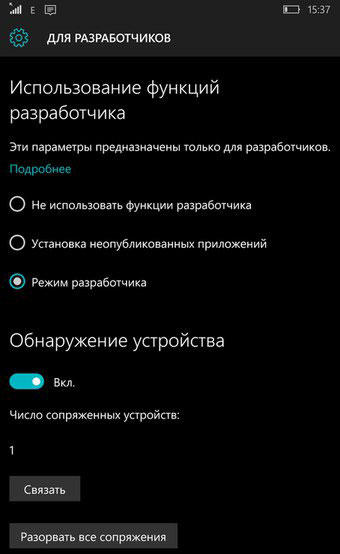
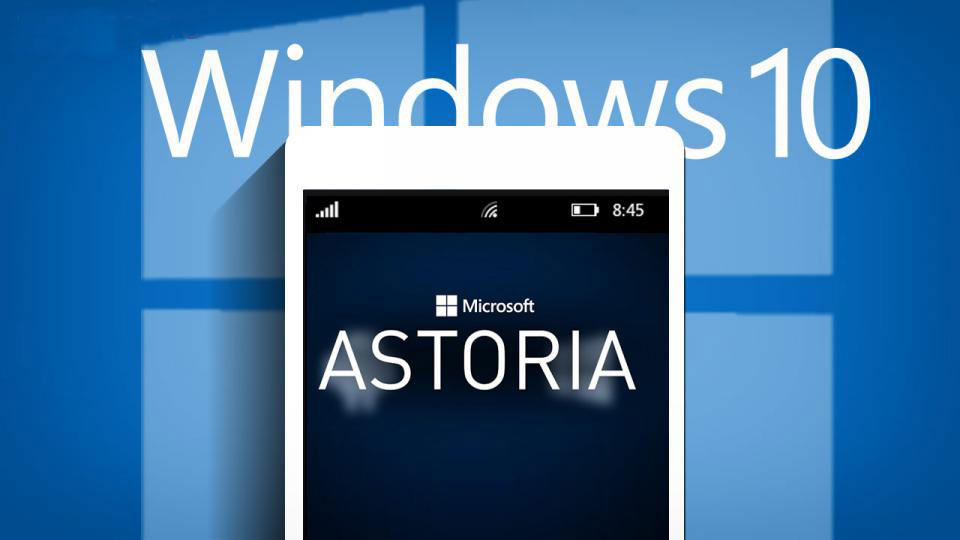
Щракнете върху Enter.
В реда по -долу, въведете: wconnect.EXE USB
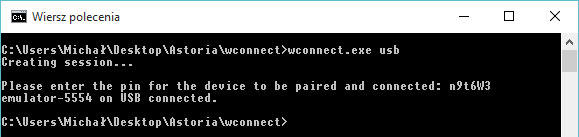
И също щракнете върху Enter. След това ще започне процесът на синхронизация на телефона с компютър. Ако възникне грешка, отворете мениджъра на задачите и изключете процеса на WSConnect.exe "и повторете опита. Системата ще ви поиска да пин от вашия смартфон. След успешен вход, процесът на достъп ще бъде завършен.
Сега копирайте пътя в папката с Project Astoria и го поставете в командния ред след „CD“. Пътят трябва да изглежда така: c: \ програмни файлове (x86) \ android \ android-sdk \ platform-tools
Щракнете върху "Enter". В следващия ред подпишете инсталирането на ADP и пълното име на файла на самото приложение Android с разширението APK. Моля, обърнете внимание, че файловете трябва да са в една и съща папка. След натискане на Enter, процесът на инсталиране на приложението на вашия смартфон ще започне.
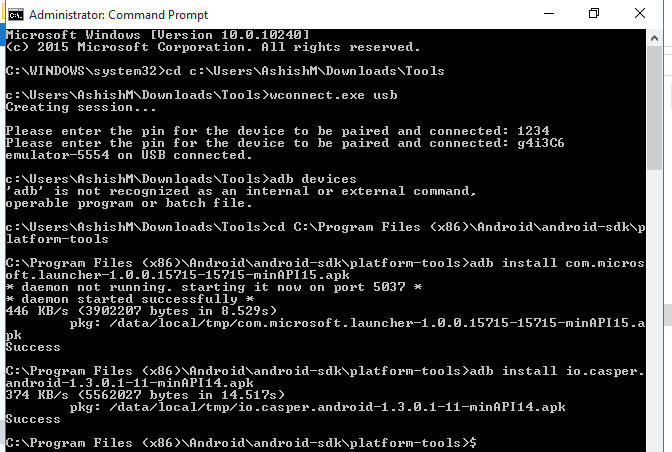
Вземете телефона си в Windows в ръцете си и в списъка на „Наскоро добавен“ (наскоро добавен) ще намерите същите приложения, зададени от вас.
Сега знаете как инсталирането на приложения за Android на Windows Phone. Както можете да видите, процесът изобщо не е сложен. Някой може да изплаши работа в режим на командния ред, но наистина си заслужава. Прекарвайте само няколко минути и получете достъп до почти всички приложения на Android. Напишете в коментарите дали сте успели да се справите и да оставите мнението си за перспективите за развитие на операционната система на Windows на мобилни устройства.
- « Как да се отървете от рекламата в социалните мрежи VK.ru и добре.ru
- Как да възстановите затворен раздел в браузърите »

